一分钟即可做出如下3D效果,不需要任何插件,也不需要高版本软件 。只要你有Office即可!教程开始:

文章插图
文章插图
STEP 1: 输入你要的文字
我输入“开学啦”三个字,将字体设置为【华文琥珀】,将字体颜色设置为【白色】,字体轮廓色设置为【红色】

文章插图
文章插图
STEP 2:调整三维旋转
【一分钟用PPT做出3D立体字,高效快捷】在文本选项里,将三维格式的预设设置为【角度】中的【透视:适度宽松】
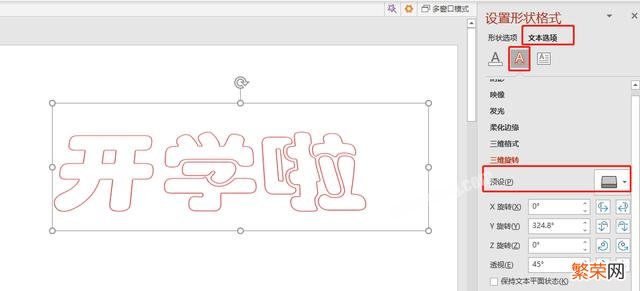
文章插图
文章插图
现在文字有倾斜的效果了
STEP 3:调整三维格式
将顶部棱台设置为【硬边缘】,高度【40磅】 , 宽度默认【4.5磅】

文章插图
文章插图
再将底部棱台设置为【圆形】,宽度【0磅】,高度【50磅】

文章插图
文章插图
好了,这样就完成了3D立体字的制作了 。
再调整一下页面背景色 , 或者配上插图即可 。

文章插图
文章插图
还可以改变下文字的字体以及轮廓色,就可以得到不同效果的3D字

文章插图
文章插图
- 如何使用PPT+Excel绘制山峰柱状图
- 将ass转化成srt的简单方法
- 报到证到底是干嘛用的 报到证有什么作用重要吗
- 互联网大v简介 大v是什么意思网络用语
- ppt小技巧:用ppt实现立体几何拆分动画
- PPT入门:形状路径——让画面动起来
- ppt入门:认识幻灯片母版的结构和用法
- ppt入门:如何选择幻灯片背景提升视觉效果
- 做PPT太费时间?手把手教你,15分钟搞定一套幻灯片
- “看完就上手,效果吊炸天”的PPT动画教程就放这儿了
